Ebben az útmutatóban lépésről lépésre megtudhatod, hogyan hozhatsz létre egy saját testreszabott Avatar-t a Microsoft Designer segítségével. A Microsoft Designer egy fantasztikus eszköz, amely lehetővé teszi kreatív tervezések létrehozását mesterséges intelligencia alapú sablonok segítségével. Legyen szükséged Avatar-ra közösségi média, játékok vagy más alkalmazások számára, ez az útmutató segíteni fog abban, hogy elérjed a célodat. Kezdjünk bele azonnal!
Legfontosabb Megállapítások
- A Microsoft Designer ingyenes és egy meglévő Microsoft-fiókkal használható.
- Napi 15 Booster korlát van a képek szerkesztéséhez.
- Lehetőség van további Boosterekre előfizetéses csomag révén.
- A Microsoft Designer felhasználói felülete intuitív és felhasználóbarát.
- Különféle sablonokat használhatsz, vagy saját segédleteket hozhatsz létre, hogy elérjed a kívánt tervezést.
Lépésről lépésre Útmutató
1. Bejelentkezés és a Microsoft Designer megnyitása
Kezdd azzal, hogy bejelentkezel a Microsoft-fiókoddal a Microsoft Designerben. A hozzáférés teljesen ingyenes. Miután beléptél, megjelenik az eszköz felhasználói felülete.
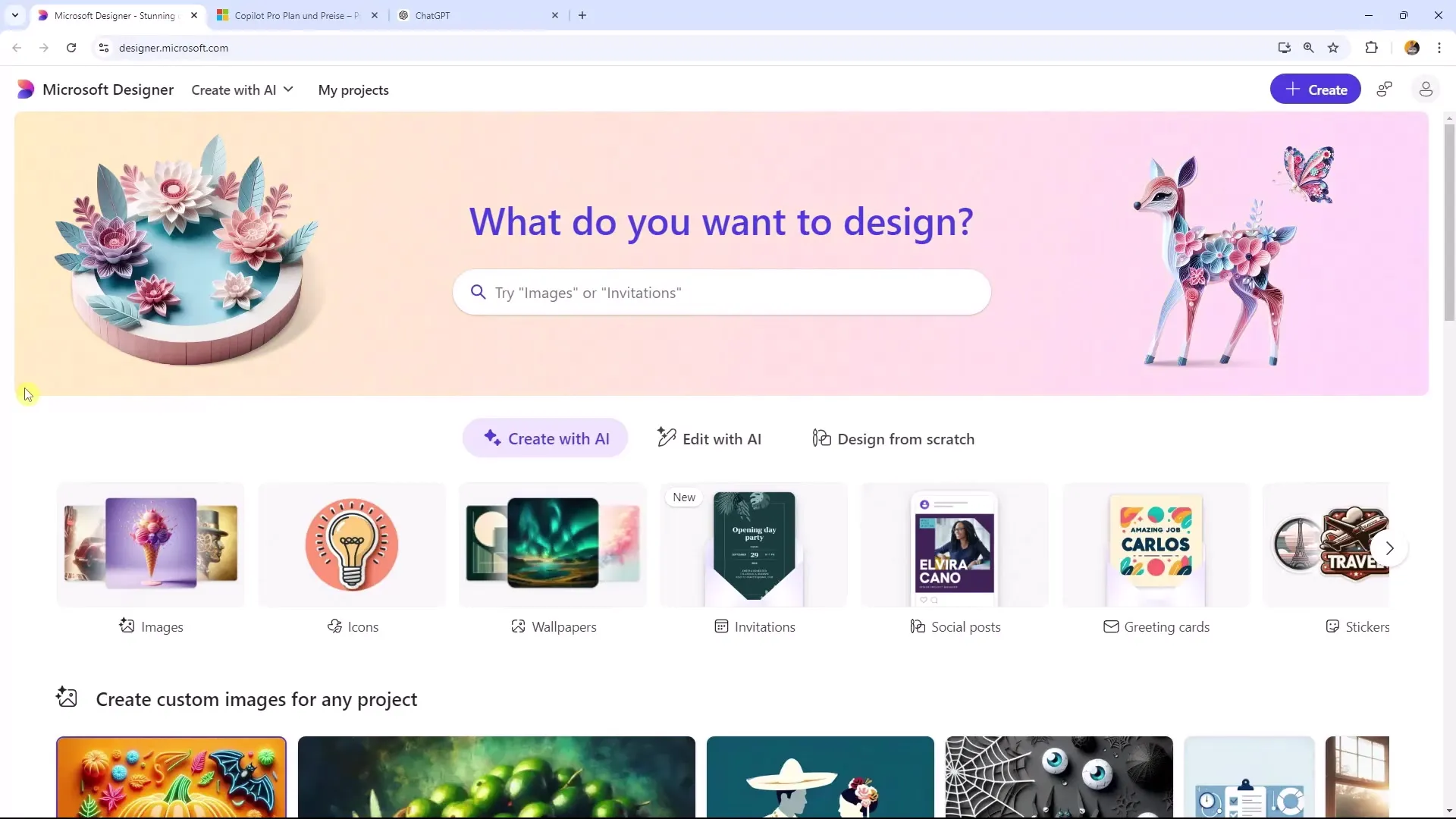
2. A felület felfedezése
Nézd meg a különböző füleket fent: Az oldalsávon található Microsoft Designer-logóra kattintva a főoldalra navigálhatsz. Ezen fül mellett megtalálod a „Create with AI” funkciót, amely számos gyorsbillentyűt kínál a gyors tervezésekhez, köztük avatárokhoz, háttérképekhez és emojikhoz.
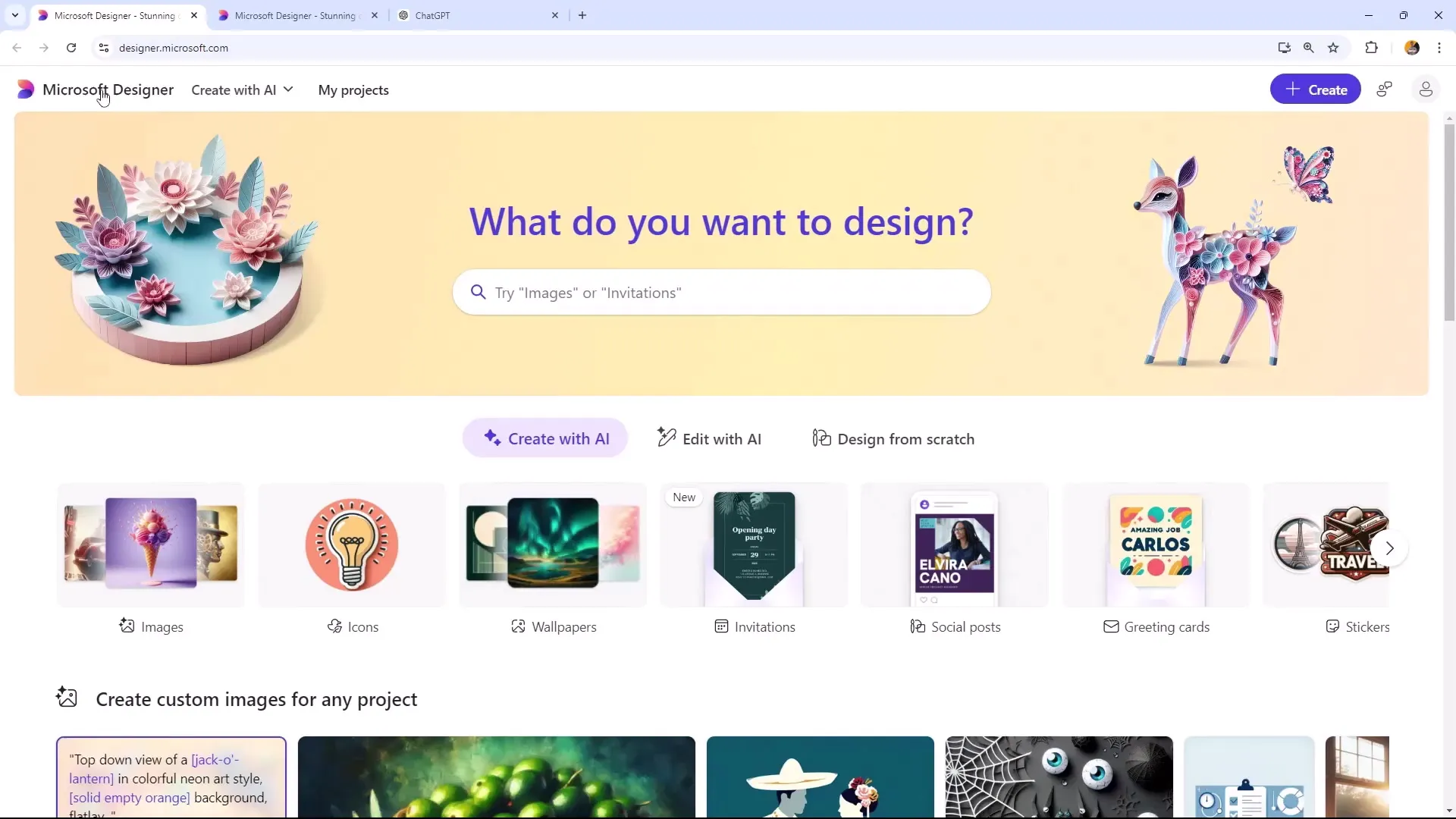
3. Az első lépések a tervezéssel
Kattints az „Images” lehetőségre vagy válassz egy előre elkészített segédletet a tervezés elindításához. Itt kiválaszthatod a grafikus stílust, amely tetszik neked. Böngészd a különböző sablonokat, hogy megtaláld az elképzeléseidnek megfelelő tervezést.
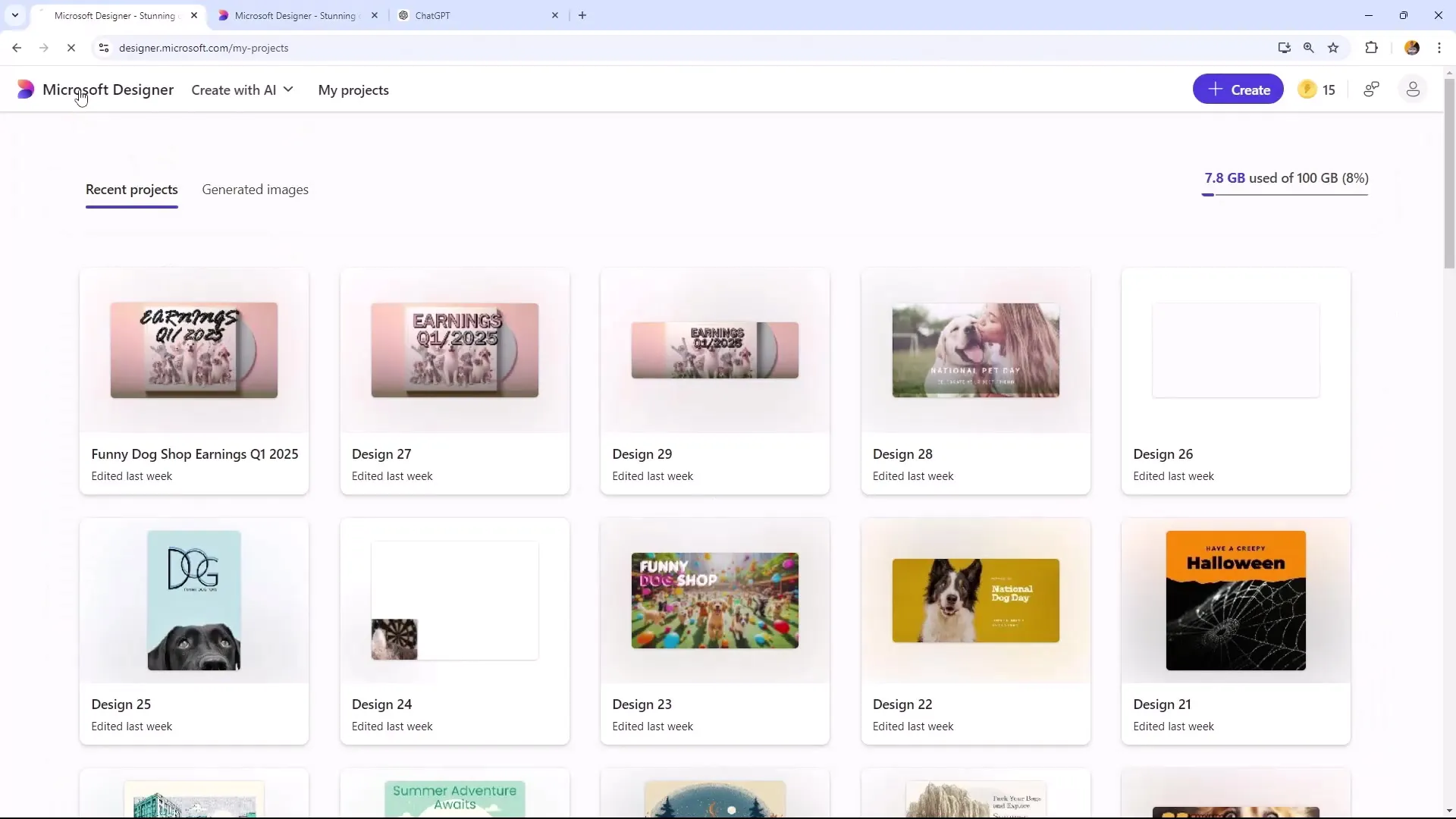
4. A segédlet testreszabása
Ha nem vagy teljesen elégedett a választott sablonnal, testreszabhatod a segédletet. Kattints az „Edit Entire Prompt” lehetőségre a szöveg szerkesztéséhez. Itt megadhatod azt a speciális stílust is, amelyet szeretnél használni.
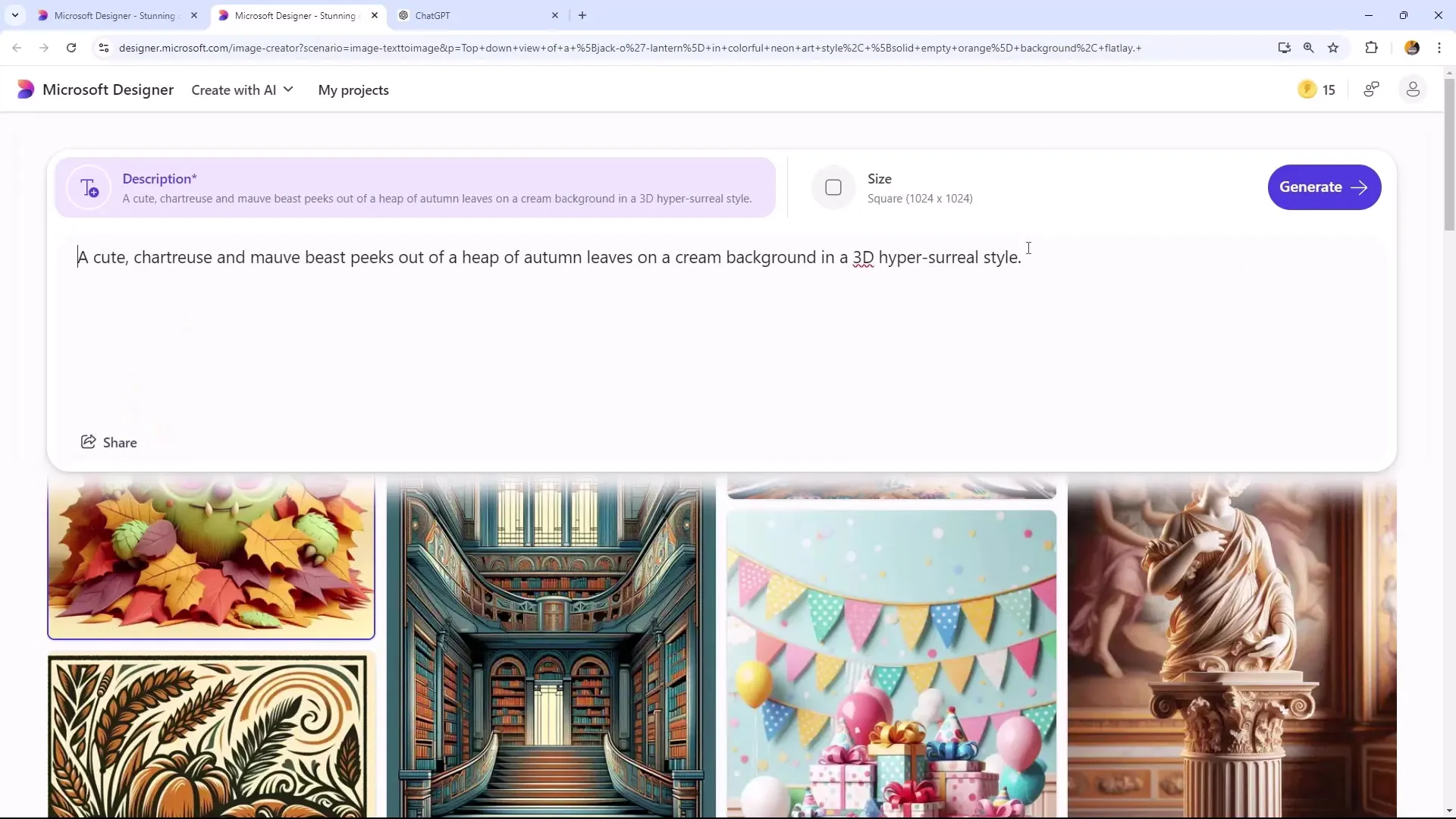
5. Kreatív bemenet hozzáadása
Ha nehézségeid vannak a segédlet írásakor, akkor olyan AI-eszközöket használhatsz, mint a ChatGPT. Egyszerűen kérj egy megfelelő segédletet a kívánt képhez. Fogalmazd meg kérésed egyértelműen, hogy pontosan azt kapd, amit keresel.
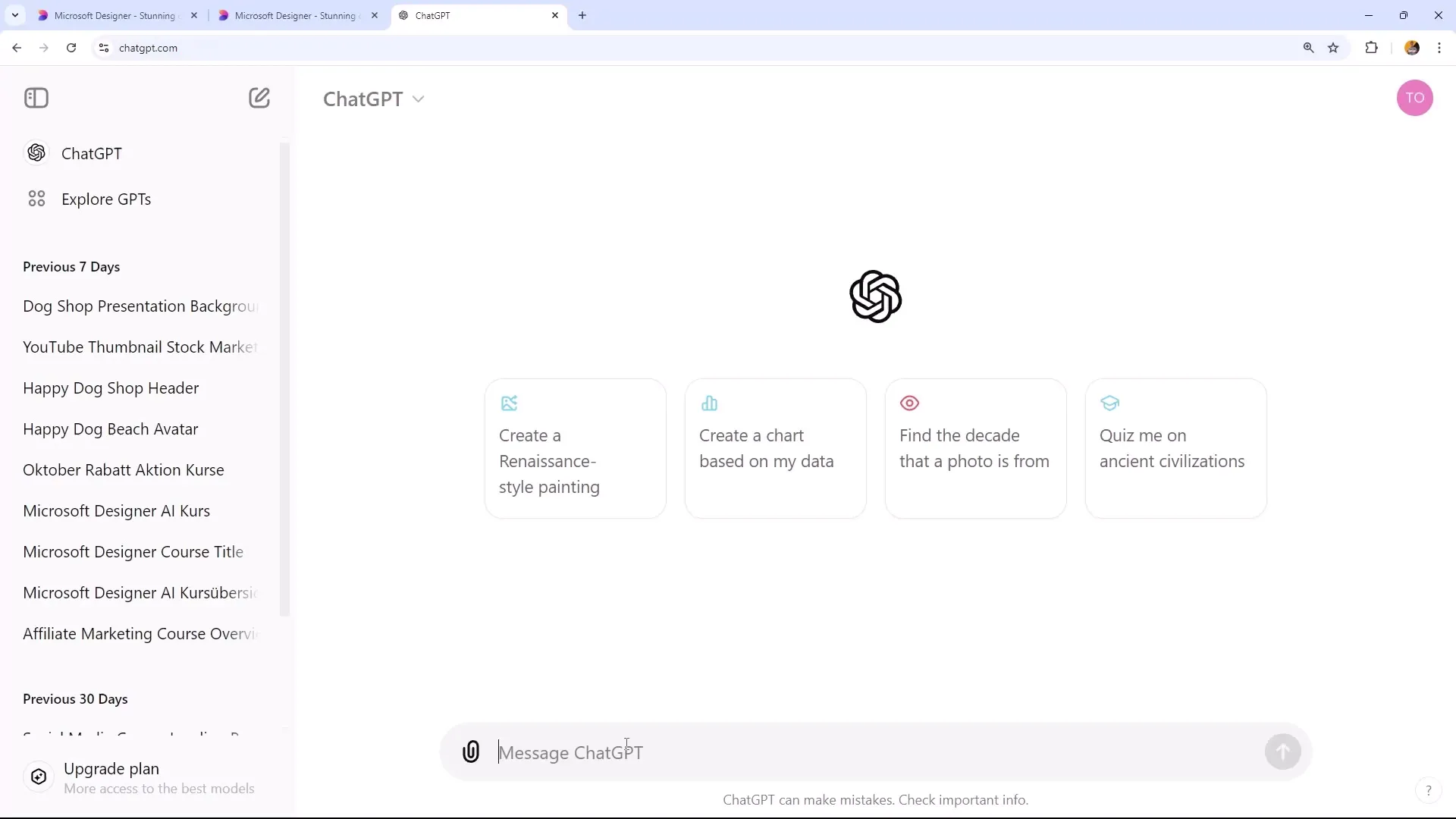
6. A végső segédlet megadása
Azután, hogy készítetted a segédleted, írd be azt a megadómezőbe. Ne felejtsd el, hogy az angol nyelven íródott segédletre van szükség, mivel a Microsoft Designer főként angol nyelvű bemeneteket igényel. Tartsd rövidnek és velősnek az utasításokat a legjobb eredmények eléréséhez.
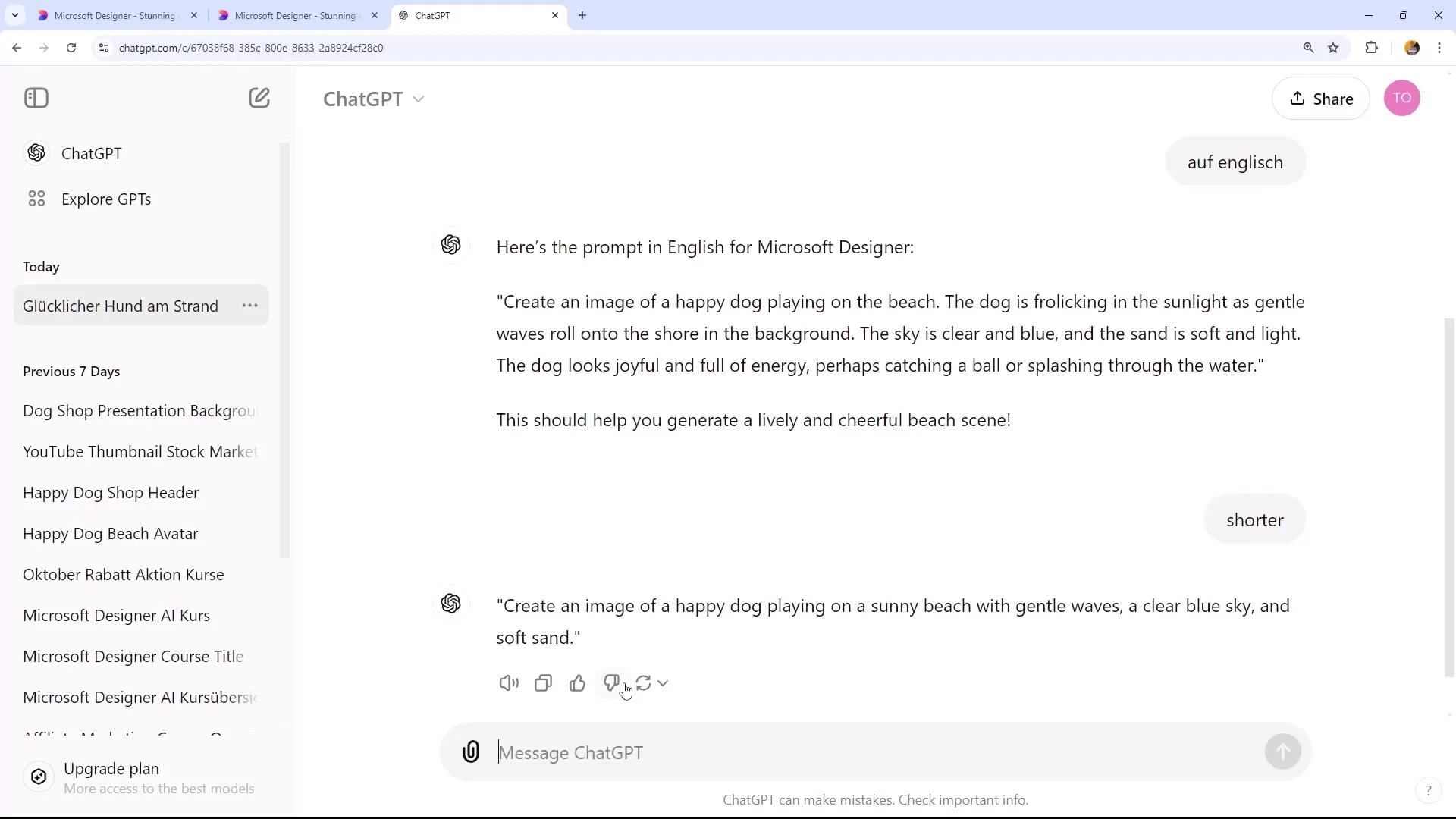
7. A kép létrehozása
Most itt az ideje létrehozni a képedet. Kattints a „Generate” gombra. Ez a lépés leköti a napi 15 Booster egyikét, amelyek rendelkezésedre állnak. Várj türelmesen, amíg megjelennek a különböző tervezési lehetőségek.
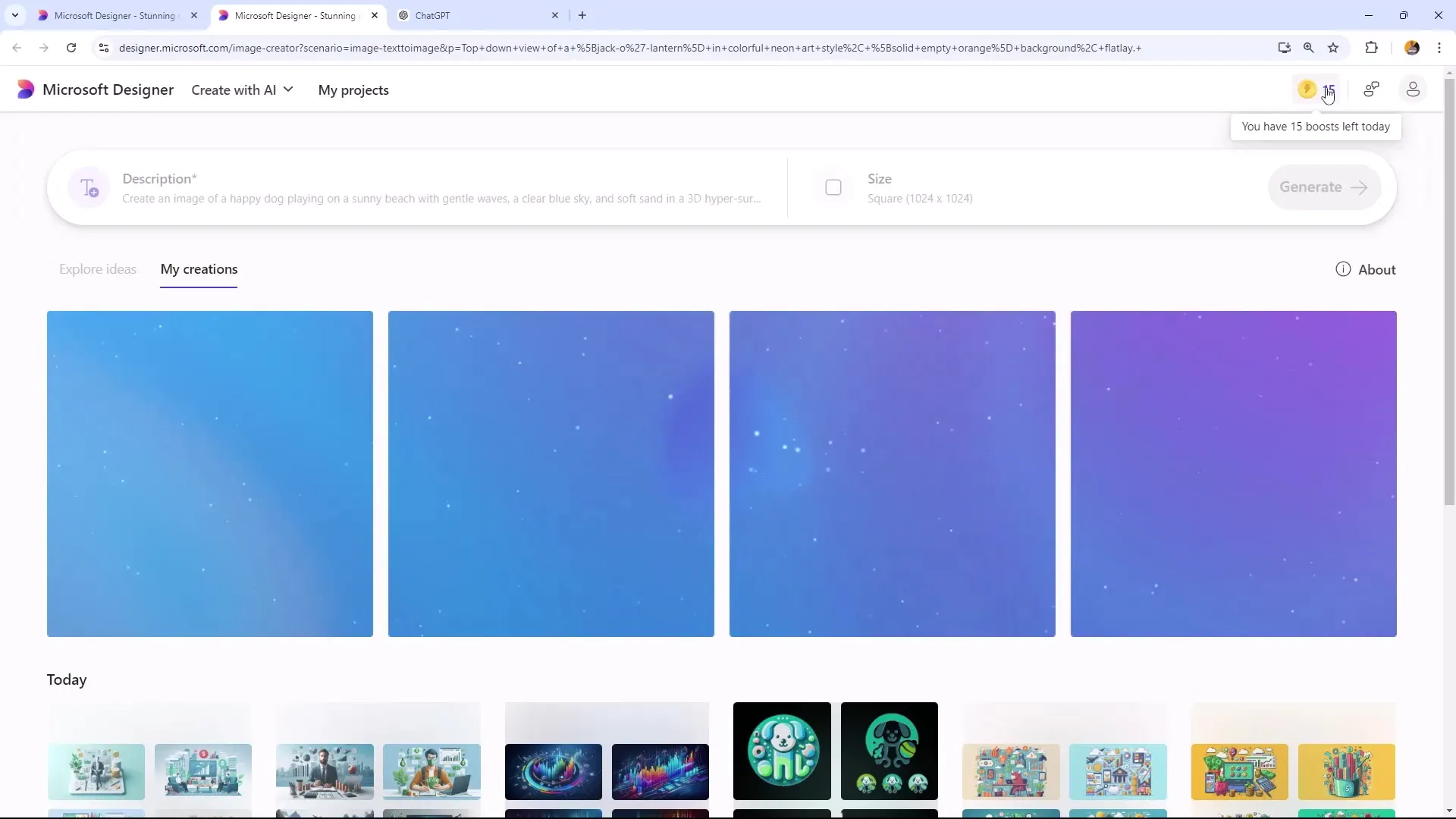
8. Ellenőrizd és válaszd ki a tervezéseket
Négy különböző tervezés létrehozását követően ellenőrizheted és kiválaszthatod azt, amelyik a legjobban tetszik neked. A tervezés változhat, szóval ne lepődj meg, ha az eredmények különbözőek lesznek.
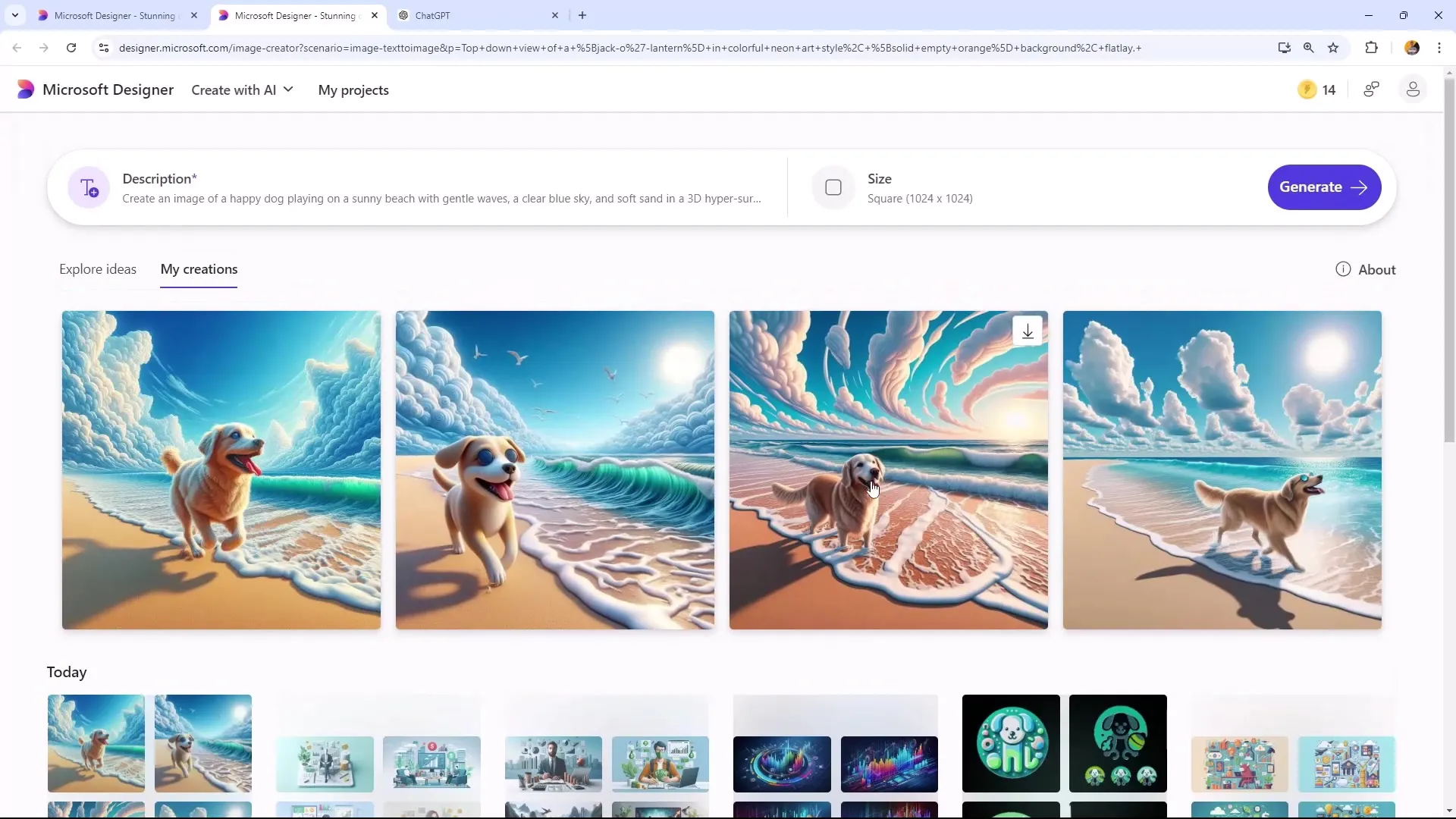
9. Letöltés és további feldolgozás
Amint kiválasztottad a tetsző dizájnt, egyszerűen letöltheted a "Letöltés" gombra kattintva. Ezután lehetőséged lesz azt a kívánt formátumban menteni.
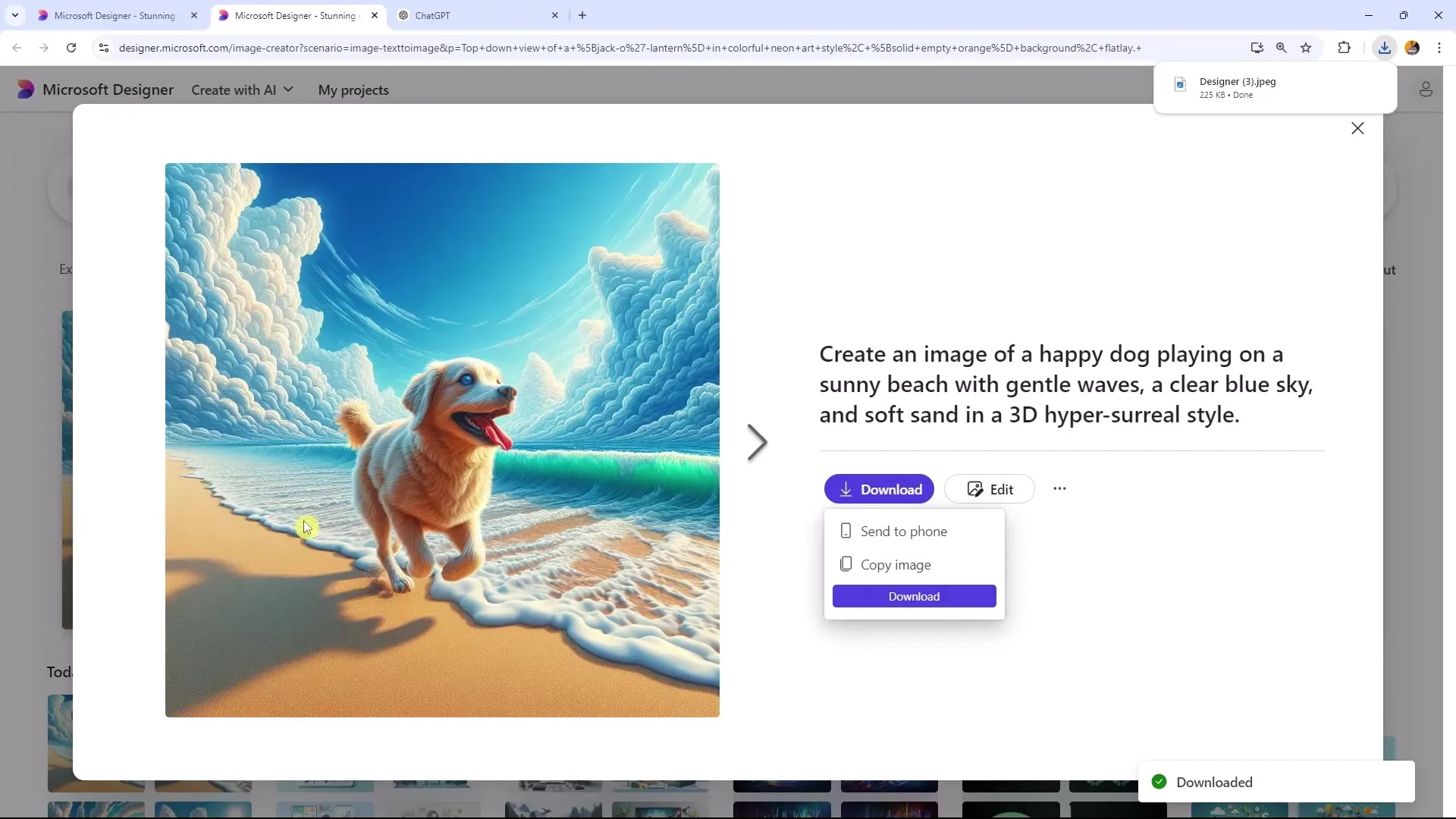
10. Változtatások és finomhangolás
A letöltött képpel már dolgozhatsz a kedvenc képszerkesztő szoftveredben tovább finomítva. Adj hozzá szövegeket, optimalizáld a háttérteret vagy módosíts más elemeket, hogy a képet az elképzeléseid szerint testreszabd.
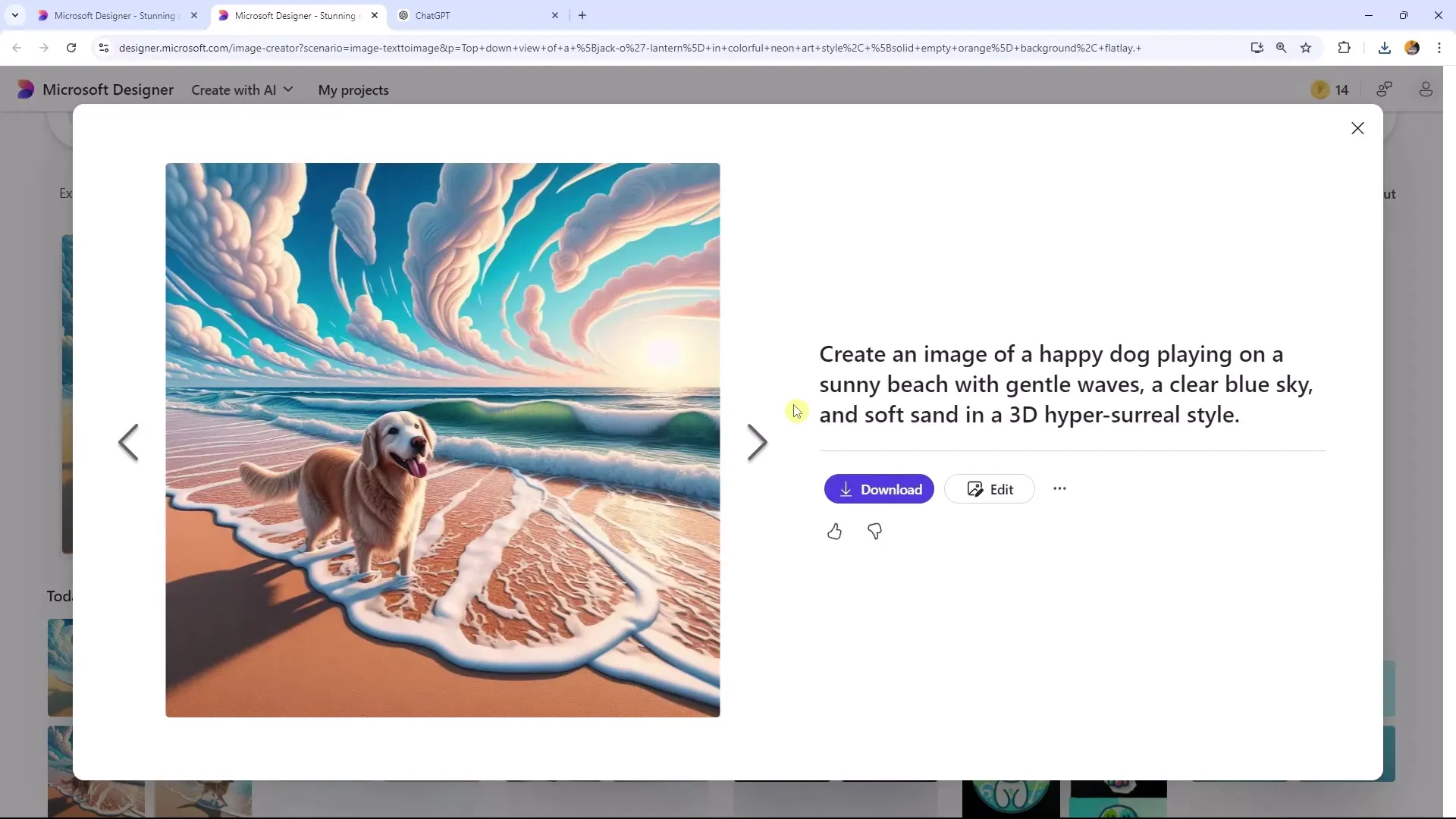
Összefoglalás
Ebben az útmutatóban megtanultad, hogyan alkothatsz egyedi avatárt a Microsoft Designer segítségével. Megismerted, hogyan fedezd fel a felhasználói felületet, hogy saját promptjeidet hozz létre, és hogyan állítsd személyre a dizájnokat. Kísérletezz a különböző lehetőségekkel, és alkoss számodra tökéletes dizájnt!
Gyakran Ismételt Kérdések
Mennyibe kerül a Microsoft Designer?A Microsoft Designer ingyenesen használható, de van egy fizetős előfizetés is plusz funkciókkal.
Napi hány Boostot használhatok?Naponta 15 Boost áll rendelkezésedre, amelyet a tervezéshez vagy módosításhoz használhatsz.
Saját sablonokat használhatok?Igen, dolgozhatsz saját promptjeiddel és személyre szabhatod a dizájnokat.
Van Microsoft Designer asztali verziója?Igen, letöltheted az asztali verziót, ha van Pro-előfizetésed.
Milyen formátumban tölthetem le a dizájnt?Különböző formátumokban mentheted el a dizájnt az igényeid szerint.


